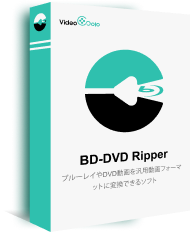【2024最新!】簡単にDVDをスマホに取り込み・再生する方法おすすめ
- 香取 環
- 2024-01-19
DVDを再生する場合には通常、テレビやDVDプレイヤー、或いはDVDドライブを搭載したパソコンが必要ですが、近年DVDドライブを搭載したパソコンが減少してしまいます。その同時に、スマホの機能が日々進化している現在、持ち運びや管理が便利なスマホだけで簡単にDVDコンテンツを保存して再生する方法も存在します。DVDのコピーガードを解除して、本記事のスマホでDVDを見るやり方を参考にすれば、スマホ上でDVDデータを楽しむことが可能です。日常生活に不可欠なスマホを通じて、旅行や通勤中でも、インターネット接続が不安定な場所でも、事前にスマホに取り込んだDVDデータをオフラインで視聴できます。
当記事ではパソコンがなくてもスマホにDVDを取り込む操作手順を詳しく解説しながら、パソコンやDVDドライブを活用してスマホでDVDを見る方法も説明します。外出先でも手元の携帯で気軽にお気に入りのDVD動画やライブ映像を楽しむために、スマホにDVDを取り込むもとに関連するヒントも提供しますので、興味があればぜひこのガイドをご覧ください。

目次
DVDをスマホに取り込んで再生するために知っておくべきこと
DVDは、直接スマホにインポートできません。そのため、DVDをスマホで再生できる形式に変換する必要があります。もちろん、スマホ対応のDVDドライブを使用することもできますが、再生するためには特定のアプリが必要です。それにしても、動画形式の選択にも制限があります。形式が間違ってしまうと、動画を読み込もうとしてもスマホで再生することはできません。
お使いの携帯に対応できる動画形式をチェック
まずは、iPhoneとAndroidスマホが対応する形式をご覧ください。
周知の通りに、スマホのOSはiOSとAndroidという二種類があります。OSが違うと、対応形式も異なっております。つまり、各対応の形式が知らないと、スマホでDVDを再生できない恐れがあります。
DVDをスマホに取り込む方法について
DVD映像をスマホに取り込み・再生する方法というと主に二種類で、PCを使う方法とPCを使わない方法です。それぞれ操作手順が違いますので、スマホでDVDを見る場合にはぜひ注意してください。
PCを使う方法:PCにDVDを入れて、その中のデータを取り出しながら、スマホでも再生できる形式に変換し、スマホに変換した動画データを転送して再生します。これで簡単にDVDコンテンツをスマホで視聴できます。PCでDVDデータをリッピングするためには専門的なDVDリッピングソフトが必要だし、DVDコンテンツをPCに取り込むためには、PC対応のDVDドライブも必要です。ご使用のPCにDVDドライブが内蔵されていなければ、作業を始める前に手元のDVDとPCに対応する外付けのDVDドライブを準備してください。
ステップ1、インストールしたリッピングソフトを起動
ステップ2、スマホで見たいDVDをDVDドライブに入れる
ステップ3、ソフトでDVDデータを読み込み、保存先と出力形式を設定
ステップ4、DVDリッピングソフトでDVD映像を動画に変換する
ステップ5、変換した動画ファイルをスマホに転送して再生する
PCを使わない方法:PCなしでも、スマホに直接DVDドライブを接続して、スマホだけでDVDを手軽に視聴できます。しかし、スマホに対応する専門的なDVDドライブとDVDコンテンツを再生できる特別な再生アプリが必要です。
ステップ1、専用アプリをスマホにインストールしておく
ステップ2、DVDドライブとスマホを接続する
ステップ3、DVDドライブにスマホで見たいDVDを入れる
ステップ4、スマホでの専門アプリ経由でDVDコンテンツを再生
具体的な操作手順は下記のマニュアルを参考にしてください。
DVDをスマホに取り込む方法(パソコンが必要)
PCでDVDファイルを変換するために、DVDドライブとDVD形式変換ツールが不可欠です。ここでは、専用の変換ソフト「VideoByte BD-DVDリッピング」でDVDをスマホが対応する形式に変換することがお薦めです。
「VideoByte BD-DVDリッピング」はDVDのリッピングにおいて優れた性能を発揮するソフトで、高度なリッピング機能を搭載します。強力なDVDコピーガード解除機能が搭載されている同時に、あらゆる地域でも無制限にディスクの動画をリッピングできます。市販のDVD、レンタルDVD、録画したDVDなど、ほとんどのDVDに対応し、高速かつ無損失で変換を実現します。そのため、手元のDVDをスマホやタブレットなどの持ち運びに便利なデバイスで視聴したい時、多少役に立ちます。
さらに、このソフトは300種類以上の出力形式に対応し、iPhone、iPadなどのデバイス固有のフォーマットはもちろん、Androidスマホ向けのフォーマットにも変換できます。ソフトの変換機能を活用して、お気に入りのDVD映像をスマホに対応する多種類の動画形式に変換してみてはどうでしょうか。変換済みの動画データは無制限でデバイスの間に移行できますので、スマホに転送すれば自由に再生できます。
DVD・BDをリッピングしてMP4、MKVなどの汎用動画形式に変換できる実用なソフト
- DVD・ブルーレイに対応
- 300種類以上の出力形式が提供
- 無損失の出力は可能
- 強力的なコピーガード解除機能を搭載
対応OS:Windows 10/8/7/XP/Vista/MacOS 10.7から
「VideoByte BD-DVDリッピング」の特徴:
- 300種類以上の豊富な動画・音声フォーマットの形式変換に対応
- 多彩な動画編集機能と便利なDVD圧縮機能を搭載
- 最新の強力なDVDコピーガード解除にも対応
- 市販・レンタル・録画・自作DVDを構わず、どちらも無損失で変換可能
- お使いのiOS・Androidスマホに合わせて最適な出力形式を選択可能
- 高速で複数のDVD映像を高品質の動画に一括で変換できる
- GPU加速技術を採用し、ブルーレイの形式変換も実現できる
- 無料お試し版で購入前にソフトの機能を試用できる
スマホでDVDを見る手順① VideoByteを使ってDVDをスマホ対応の形式に変換
ステップ1、パソコンに「VideoByte BD−DVDリッピング」をダウンロード·インスト―ルする
スマホでDVDを見るために、DVD取り込みソフトをダウンロードしてから、パソコンにインストールします。その次、ソフトをPCで起動してください。
ステップ2、DVDディスクをロードしてDVDコンテンツを読み込む
DVD対応のドライバとパソコンに繋がってから、スマホで再生したいDVDのディスクをドライブに入れてください。ソフトの左上に「ディスクをロードする」ボタンでディスクを読み込みます。
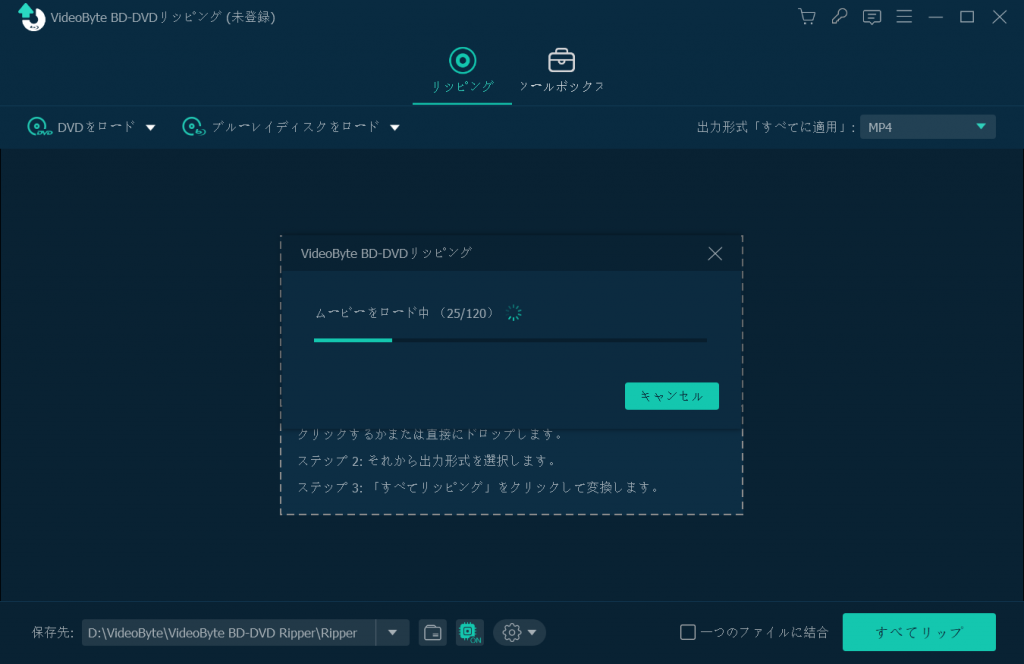
ステップ3、スマホで再生したい動画・ムービーを選ぶ
読み込みができたら、ディスク中のメイン動画は自動に検出されて表示されます。ディスク内の他の動画もリッピングしようとする場合、「タイトルリスト」をクリックして、スマホで見たいタイトル動画をチェックしてください。完成したら「OK」を押してください。
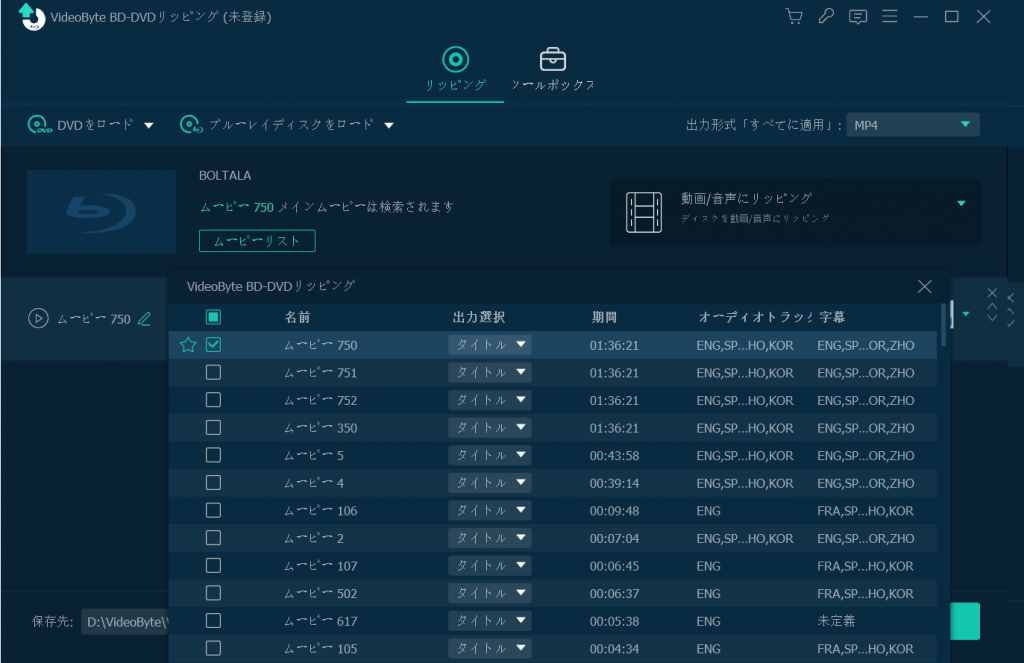
ステップ4、お使いのスマホに対応する出力形式を指定する
それから、動画の右側には出力形式を選択するボタンがあり、ボタンを押してから需要によって出力形式をご指定ください。
スマホで再生できる出力形式を選んだ後、「保存先」ボタンでファイルの保存先を設定してください。
すべての動画を同じ形式で出力しようとする場合、右上にある「出力形式」を設定し、「すべてに適用」ボタンを押して形式を選べれば実現できます。
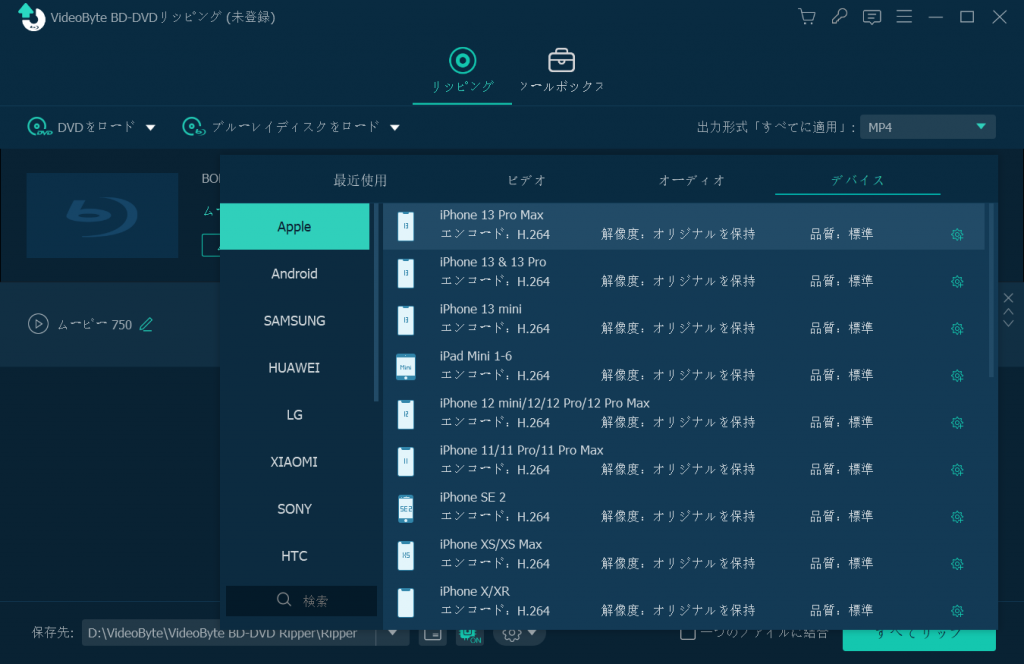
ステップ5、スマホで再生するためにDVD動画の変換作業を始める
DVDリッピングを行う前、下側にある「保存先」で出力先を指定します。準備ができたら「すべてリップ」ボタンをクリックします。すると、指定したDVDデータはスマホで再生できる形式へ変換されます。リッピングが完成するまでDVDディスクをドライブから取り出しないようにしばらくお待ちください。
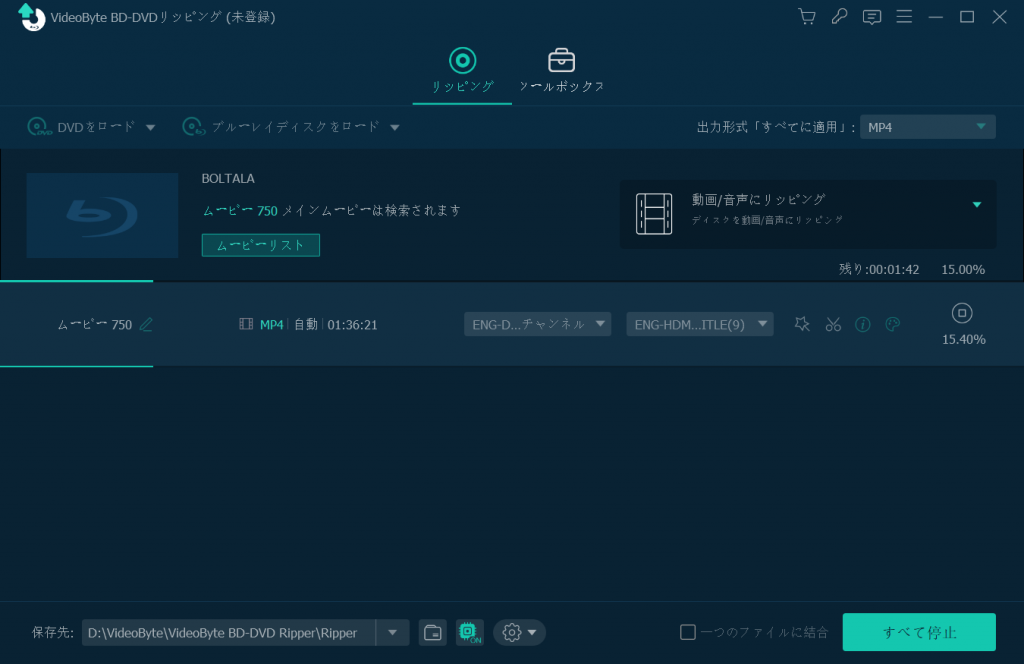
スマホでDVDを見る手順② 変換された動画ファイルをスマホに保存
上記のソフトでリッピングした後のDVD動画はスマホに取り込めます。次からAndroidやiPhoneという二種類のスマホにDVDを取り込む操作手順を紹介いたします。
DVDをAndroidスマホに取り込む方法
- Androidスマホをパソコンに接続します。スマホの通知で「ファイル転送」をタップします。
- パソコンでエクスプローラーを起動すると、先ほど接続したスマホが表示されます。スマホのアイコンをダブルクリックして、ストレージに入ります。
- 動画データをコピーして、Androidスマホのフォルダに貼り付けてください。
これでDVDから動画ファイルをAndroidスマホに保存できます。
DVDをiPhoneに取り込む方法
- iPhoneをパソコンに接続して、iTunesを起動します。
- リッピングした後のDVD動画ファイルをiTunesに追加します。
- iTunesにある動画データをiPhoneに同期すればDVDから好きな動画やライブ映像をiPhoneに取り込めます。
上記の手順を経て、DVDの内容をスマホで視聴できるようになりました。このソフトは非常に高性能で、コピーガードの解除や高速かつ高品質な形式変換を実行できます。また、さまざまなデバイスに最適なフォーマットでDVD動画を変換できます。
今すぐ「VideoByte BD-DVDリッピング」を試して、DVDコンテンツをスマホで楽しもう!ソフトの魅力は次のビデオでご確認いただけます!
スマホでDVDを見るために、ビデオで「VideoByte BD-DVDリッピング」の魅力をチェック!
DVDをスマホに取り込む方法(パソコンなし)
パソコンをお持ちでない方或いはPCを使いたくない方は、以下の方法をお試しください。
ご存知のように、DVDディスク/フォルダーは、DVDドライブを搭載したパソコンで再生できます。スマホやタブレットでDVDを再生しやすくするために、スマートフォン対応のDVDドライブが登場しており、DVDディスクから動画を取り出すことなく、そのままスマホでDVD映像データを再生できるようになっています。
一般的に、スマホ用の外付けDVDポータブルドライブは、千円から1万円程度の価格帯が多いので、その価格や接続インターフェース、スペック情報などを参考にして、自分に合ったものを選ぶとよいでしょう。

DVDドライブでDVDをスマホに取り込む手順
ステップ1、スマホ対応のDVDドライブにスマホで見たいDVDディスクを挿入します。
ステップ2、Wi-FiやUSBケーブルでAndroidスマホとDVDドライブを接続します。
ステップ3、スマホでDVDコンテンツを再生するために専門的なアプリをインストールして実行する
ステップ4、専用スマホアプリを通じてスマホでDVDドライブに入れたディスクを再生する
👍メリット:
- ワイヤレス経由でも接続できるので、ケーブルは不要
- 操作は極めて簡単ですので、初心者でも簡単にスマホでDVDを楽しめる
- パソコンなしでもDVDを見られるし、DVDにコピーガードがかかっているかどうか構わなくていい
👎デメリット:
- DVDドライブを選ぶのに苦労します。時間も大量にかかる
- 一部のスマホやDVDドライブはこの方法に対応しないかもしれない
- 接続状況によって再生が不安定になる場合もある
- DVDディスクを持ち歩く必要があるので、やや不便
- DVDを再生するには専用のアプリをインストールする必要があり、そのアプリは別売りの場合がある
- ブルーレイの再生に対応しない
この方法もとても簡単ですが、実際に使用すれば、いろんな制限があります。そういうの制限を避けたい方々には、パソコンソフトの「VideoByte BD-DVDリッピング」を使うのがおすすめです。「VideoByte BD-DVDリッピング」は、ドライブの購入に時間をかけることなく、数ステップだけでDVDをスマホで再生できる形式に変換し、スマホに取り込んで自由に再生できます。
DVDをスマホに取り込む方法比較一覧表
上記のチュートリアルを通じても二つの取り込み方法のメリット・デメリットが分からない場合、下記の比較表でそれぞれのメリット・デメリットを把握して、スマホでDVDを見る場合、自分に合ったやり方を選択してください。
PCが必要な方法 | PCなしでできる方法 | |
コピーガード | DVDのコピーガード解除が必要 | DVDのコピーガードに構わない |
接続 | 再生時には接続不要ですが、事前にファイル転送のために接続が必要 | ワイヤレス接続も可能でケーブル不要 |
汎用性 | どのDVD・スマホでも利用可能 | 一部のスマホ・DVDディスクはこの方法に対応しないし、接続状況によって再生が不安定な場合もある |
利便性 | 事前にパソコンでリッピングしたり転送したりする必要があるが、その後、直接スマホでDVDを再生できる | DVDディスクとDVDドライブを持ち歩くのが必要で、落として壊れてしまうリスクがある |
ツール | パソコン・DVDドライブ・DVDリッピングソフト | DVDを再生するための専用アプリ・DVDドライブ |
もちろん、上記の二つの方法は、どちらでも手順が分かりやすくて、初心者でも簡単にできます。チュートリアルに従い、二つの方法を試し、使い心地を比較してから自分に最適なやり方を決めるほうが賢明です。
「FAQ」DVDをスマホに取り込む方法に関する質問・対処法まとめ
DVDをiPhone/Androidスマホに取り込むのは違法なのか?
私的な範囲で使用すると、違法ではありませんが、商業的な目的での使用はおやめください。個人的な使用でも商用目的での使用でもないケースでは、お住まいの地域の法令や該当する法律条項に応じて適切な使用を心がけてください。
DVDをAndroidスマホなどに無料で取り込む方法はあるか?
DVDをAndroidスマホに無料で取り込む方法がいくつかあります。自作のDVDを変換する場合、HandBrakeなどのソフトが役立ちます。しかし、市販またはレンタルのDVDにはコピーガードがかかっていることが多いため、これらのDVDを変換するには、より専門的なソフトが必要です。例えば、「VideoByte BD-DVDリッピング」は高度な機能を搭載し、コピーガードを解除し、DVDをスマホで再生可能な形式に変換できます。
スマホでDVDを見るために必要な再生アプリとは?
PCを使わずにスマホでDVDを見るために、専門的なスマホアプリが必要です。例えば、「DVDミレル」というアプリがお勧めです。しかし、アプリだけで足りません。アプリにふさわしい外付けDVDドライブ(名前は同じ、「DVDミレル」です)も必要があります。
本体サイズは約145×168×17mm、重さは約400gです。あまり大きくありませんが、DVDとドライブを身につける必要があり、持ち歩くのも少々面倒です。そのため、DVDを一般的なMP4形式に変換して、スマホに取り込む方法をお勧めします。追加機器が必要ない上で、より快適な視聴体験を提供します。
まとめ
スマホにDVDを取り込み・再生する方法のご紹介は以上です。スマホ対応のDVDドライブを利用すれば、パソコンなしでもスマホでDVDコンテンツを楽しめます。また、「VideoByte BD-DVDリッピング」を使えば、DVDをスマホに取り込み、スマホで再生可能なフォーマットに変換して、外出先でもDVDのデータを持ち歩いてスマホで再生できます。ニーズに合わせて上記のおすすめの方法を選んでください。
直接スマホでDVDを再生したい方には、スマホ対応のドライブが最適とも言えますが、より手軽にDVDを楽しみたい場合は、「VideoByte BD-DVDリッピング」の使用をお勧めします。興味があれば、今すぐソフトをダウンロードして、便利で強力な変換機能を実感してください。